Креирајте одељак на чврстом диску са стандардним алатом у Виндовс 7

- 4517
- 1133
- Frankie Mayert
Садржај
- Како креирати одељак на чврстом диску из Виндовс-а?
- Закључак
Здраво! Вероватно ћу почети од самог почетка, а ако нисте баш занимљиви, и знате зашто је написани овај чланак, можете сигурно прећи на следећи наслов, ниже на страници. Одлучио сам да инсталирам Виндовс 8, желим да тестирам нови систем и још нисам написао упутства за инсталирање Виндовс 8. Не желим да се инсталирам на виртуелној машини, желим да посетим посетиоце мог блога да демонстрирам праву инсталацију на стварном рачунару. Све би било у реду, али нисам спреман да одбијам Виндовс 7, поготово јер не баш добри прегледи да ходају на мрежи о осам, а ако људи кажу, највјероватније је то тачно :).

Тако сам одлучио да инсталирам Виндовс 8 на један рачунар поред Виндовс 7. Мислим да ћу видети шта да, а онда ако се осам попут њега може инсталирати и инсталирати уместо седам. Остало је само једна ситница, морате да креирате одељак на чврстом диску за инсталирање Виндовс 8 као другог система. Ово није ни проблем, мислио сам да узмем диску за покретање Директор диска Ацронис, Узмите мало простора са локалног диска д и креирајте одељак за Виндовс 8.
Али овде сам схватио да не сви који читају мој блог, посебно овај чланак има спреман диску за покретање са Ацронисом Диск-ом. Стога сам одлучио да напишем чланак у којем да детаљно испричам и са сликама Како креирати одељак на чврстом диску у систему Виндовс 7, Све ћемо то учинити из радног система са стандардном услужном програмом "Управљање дисковима".
Морам да креирам други одељак на тврдом диску да бих инсталирао други оперативни систем. Можете имати другачији разлог, на пример, инсталирали су вас Виндовс и превише лени направили само један системски диск Ц, под којим је узета цела меморија чврстог диска. Срео сам то и то је врло непријатно. Стога на овај начин можете да покупите мало меморије са једног одељка и створите други или два локална диска за чување фотографија, видео записа итд. Д.
Како креирати одељак на чврстом диску из Виндовс-а?
Као што сам већ написао горе, створићемо још један локални диск користећи услужни програм "Дискове", за почетак морамо да га покренемо. Идемо на "Старт", "Манагемент Панел", изаберите "Администрација", прозор ће се отворити у којој почетак "Управљање рачунаром". У прозору који се отвара, са леве стране морате да одаберете "Управљање дисковима". Сачекајте мало док систем не прикупи информације о одељцима на чврстом диску.

Након учитавања информација, видећемо наш цео чврсти диск и одељке које су већ створене. Дакле, морамо да креирамо још један одељак, али имам само 47 МБ слободне меморије (види доле на слици, регион салате). Дакле, морате да направите мало простора од једног од већ створених одељка, гледамо на који имамо најлакше простор, изаберите га, кликните на дугме Десно и изаберите "Стисните тонијом запремине ...". Као што видите, изабрао сам локални диск Д.

Морате мало да сачекате док ће Виндовс 7 одредити колико простора можете да стиснете из овог одељка :).
 Појавиће се прозор у којем можете видети колики је укупни величина секције пре компресије и колико простора је доступно за компресију. У мом случају, било је могуће узети 20140 МБ са диска Д, одлично за Виндовс 8 је довољан. Али можете прописати колико простора желите да узмете са одређеног локалног диска. Кликните на "Скуеезе".
Појавиће се прозор у којем можете видети колики је укупни величина секције пре компресије и колико простора је доступно за компресију. У мом случају, било је могуће узети 20140 МБ са диска Д, одлично за Виндовс 8 је довољан. Али можете прописати колико простора желите да узмете са одређеног локалног диска. Кликните на "Скуеезе".
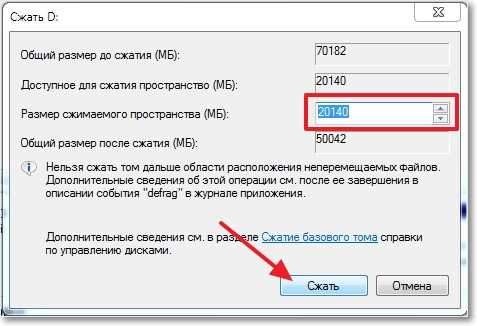
Мало чекамо, а опет погледамо на сто. Као што видите, подручје са слободном меморијом (светло зелено подручје) је повећало. Из овог бесплатног поља можете да креирате одељак. Кликните на то десно дугме и изаберите "Креирај једноставну јачину ...".

Отвориће се мајстор креирања једноставне запремине. Кликните на "Даље".
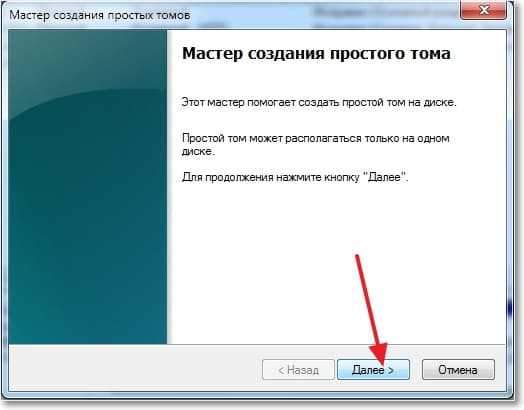
На основу слободног подручја, систем ће нам показати максималну и минималну величину одељења. И понудиће да унесе величину за нови одељак. За нови логички диск користио сам сву слободну меморију, па сам управо притиснуо "Даље".
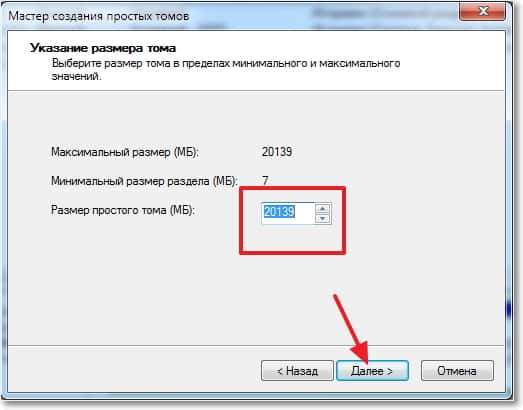
Затим морамо да доделимо слово за креирање диска. Стога остављамо ознаку напротив "доделите слову диска" и одаберите слово или можете напустити предложени систем. Кликните на дугме "Сљедеће".
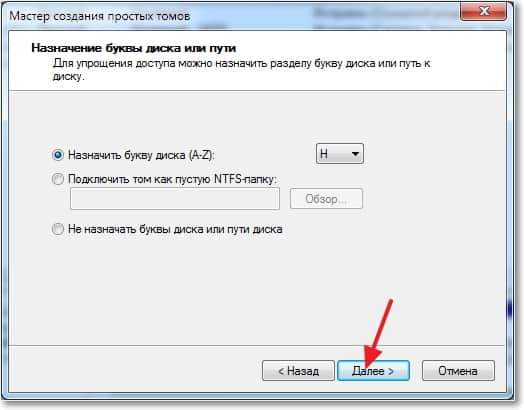
Следећа фаза је форматирање одељка. Саветујем вам да одмах форматирате локални диск. Насупрот "датотечном систему", саветујем вам да ставите НТФС, "величина кластера" оставља се подразумевано. Где Том ознака указује на било које име, јер ја креирам одељак за уградњу оперативног система Виндовс 8, назвао сам га. Цхецкмарк насупрот "Брзо форматирање" и кликните на "Даље".

Проверавамо информације и кликнемо "Спремно".
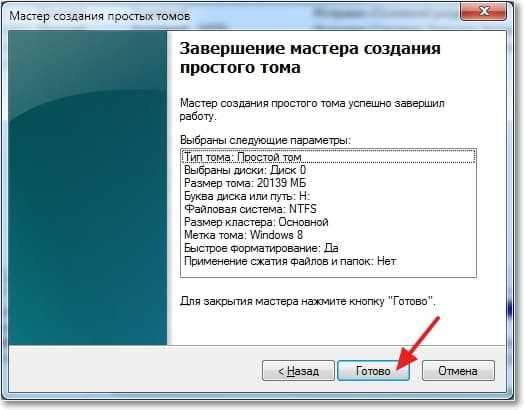
Све је спремно! Имам још један логички одељак "Х" са именом "Виндовс 8". Сада можете да инсталирате оперативни систем на њу или само сачувајте информације.
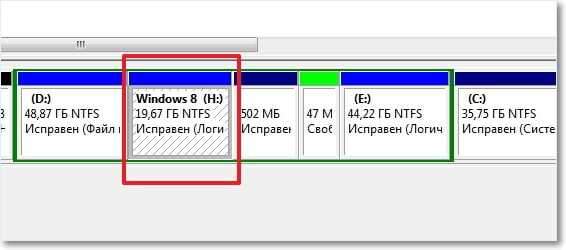
Ако одете на мој рачунар, можете видети одељак који нам је створио, чак и без поновног покретања.
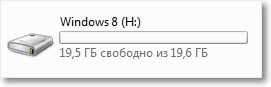
Закључак
Искрено, прво сам креирао нови одељак на чврстом диску са стандардним алатом у систему Виндовс 7. Обично увек користим диск за покретање или стандардни менаџер у процесу инсталирања оперативног система.
Али ако ваш Виндовс 7 ради, и само требате да креирате други одељак и направите мало меморије од постојећег, па све то може се урадити за неколико минута на начин који је горе описано и нема смисла за преузимање и напишите све врсте слика утовара дискова тамо.
О томе како повећати један логички одељак на штету другог помоћу диска за покретање, написао сам у чланку како да повећам величину диска Ц због другог логичког одељка?, Прочитајте то може бити корисно. Ево још једног члана на тему разбијања новог чврстог диска током инсталације оперативног система, како да прекинете нови чврсти диск приликом инсталирања Виндовс 7.
Можда ће неко рећи да је ова метода лоша и најбоље је креирати нове одељке користећи посебне програме. Ово није тако, нисам имао ни један проблем и када креирам и користим овај одељак. Лако сам инсталирао Виндовс 8 на њега поред већ инсталираног Виндовс 7, али то је тема за следећи чланак. Сретно пријатељи!
- « Виндовс 7 није учитан? Вратите рад система користећи последњу успешну конфигурацију
- Инсталација Виндовс 8 са другим системом у близини Виндовс 7 на једном рачунару »

